„TeamViewer“ per kelias sekundes sujungia bet kurį kompiuterį ar serverį visame pasaulyje. Šis įrankis padeda jums gauti nenutrūkstamą srautą ir aiškų garsą susitikimų sesijų metu, taip pat pasiūlyti ir suteikti paramą. Tačiau keletą kartų dalijamasi kompiuterio garsu „TeamViewer“ tampa neįgalus dėl nežinomų priežasčių. Išbandykite šiuos trikčių šalinimo veiksmus, kad išspręstumėte problemą.
Kai teikiate techninę pagalbą, būtina turėti aiškias garso ir vaizdo galimybes. Vaizdas ir garsas yra esminiai nuotolinio darbalaukio seanso elementai, ypač tais atvejais, kai pirmasis asmuo kalba tiesiogiai su antruoju asmeniu, kuris siekia techninės pagalbos.
„TeamViewer“ garsas neveikia
Jei „Windows 10“ sistemoje esate įdiegę „TeamViewer“ ir norite nuotoliniu būdu stebėti ir valdyti nuotolinio darbalaukio garsą, atidarykite / paleiskite „TeamViewer“.
Kai prieš tai atidarysite „Team Viewer“, eikite į pagrindinį langą ir spustelėkite „Priedai “ skirtuką ir pasirinkite 'Galimybės'iš išplėstinio meniu.
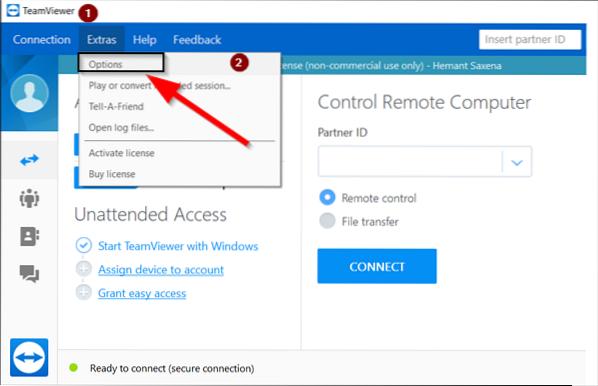
Tada slinkite žemyn iki 'Nuotolinio valdymo pulto numatytieji nustatymai„skyrius matomas po“Kitų kompiuterių nuotolinio valdymo parinktys".
Čia pažymėkite laukelį pažymėtą „Leiskite kompiuterio garsus ir muziką'variantas.

Be to, pakartokite tą pačią procedūrą kitame kompiuteryje, nes norint, kad garsas veiktų normaliai, būtina, kad „Nuotolinio valdymo pultas yra numatytasis nustatymas'yra įgalinti abiejuose kompiuteriuose.
Panašiai, jei norite įgalinti kompiuterio garsų ir muzikos bendrinimą „TeamViewer“, atlikite pirmuosius du veiksmus, kaip paryškinta aukščiau, ir pereikite į skyrių Susitikimas.
Spustelėkite „Susitikimasskirtukas, kad būtų rodomasNumatytiejidešiniojoje srityje.
Slinkite žemyn iki 'Numatytųjų susitikimas"ir pažymėkite pažymėtą parinktį"Dalinkitės kompiuterio garsais ir muzika".

Pabaigoje spustelėkite Gerai, kad pritaikytumėte nustatymus.
„TeamViewer“ nuotolinė prieiga ir nuotolinės konferencijų sesijos yra papildytos HD kokybės balso per IP skambinimo sprendimais. Taigi naudodami šį jūsų turimą įrankį galite lengvai pereiti nuo nuotolinio valdymo pristatymų ir vaizdo skambučių prie lankstesnio bendradarbiavimo.

 Phenquestions
Phenquestions


